1、电脑中,打开excel表格

2、在空白单元格中输入“=rank”,然后双击Rank函数,调起函数

3、然后选一个数据项,逗号隔开,再选择数据范围
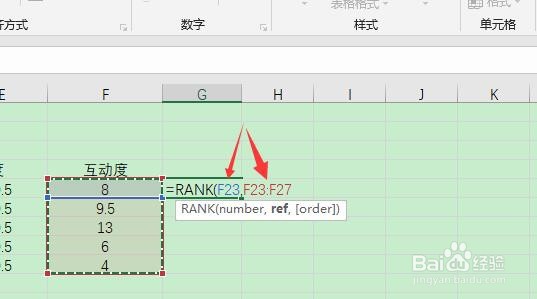
4、按下回车键,就可以计算选择数据项在数据范围中的名词排序

5、我们再点击下这个已计算出的名次排序的单元格,把数据范围加上"$"定位符,按回车键
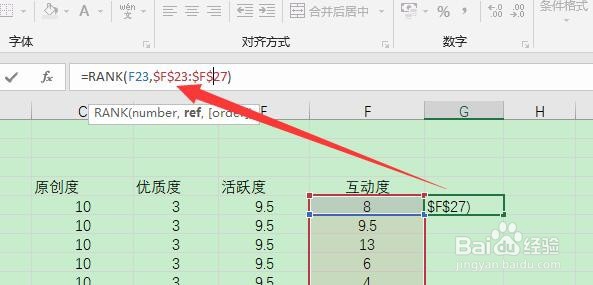
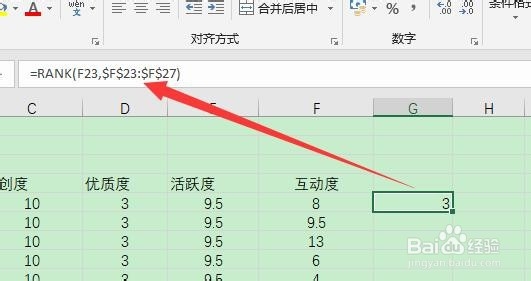
6、然后把鼠标放置到单元格右下角,向下拖动,就可以计算所有数据项的名次排序了
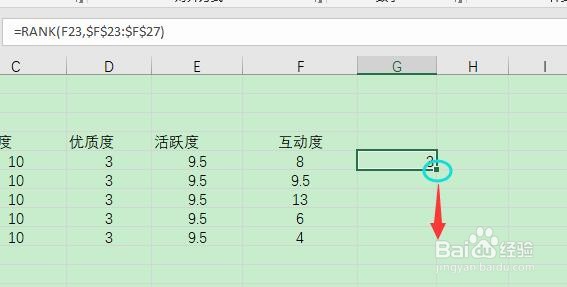
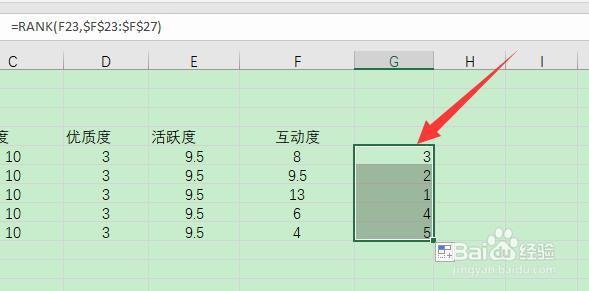
7、总结:1、打开excel后,在空白单元格中输入“=rank”,双击函数RANK,调起函数2、选择数据项,逗号隔开,再选择数据范凿速钲挞围,回车键即可算出这个数据项的名次3、把函数中,数据范围加上“$”定位符,再把鼠标放置到单元格右下角,向下拖动,可计算所有数据项各自的名次排序
